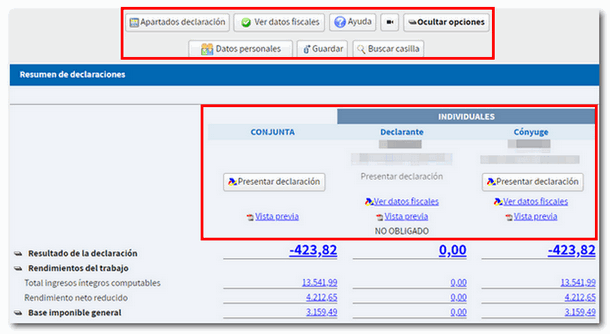Como obter o borrador ou declaración en Renda WEB con referencia
Para acceder a Renda WEB e tramitar a túa declaración podes identificarche cun número de referencia de Renda válida.
Dentro das "Xestións destacadas", fai clic en "Servizo tramitación de borrador / declaración (Renda DIRECTA e Renda WEB)". Elixe a opción "Número de referencia" para acceder.

Se tes xa unha referencia indica o teu DNI /NIE e a devandita referencia. Se non a tes, pulsa "Non teño referencia".
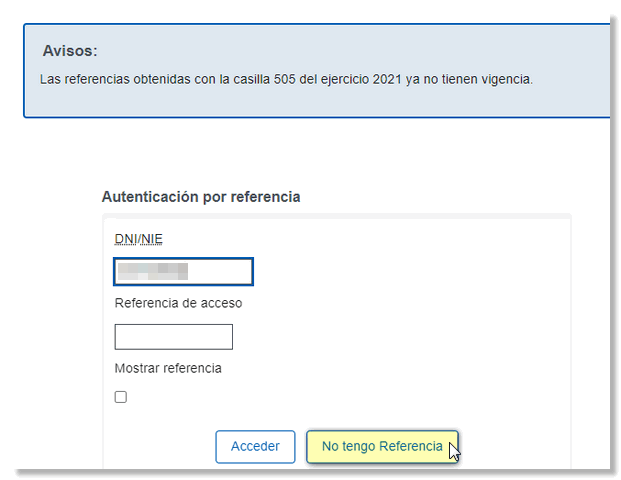
Na seguinte xanela, debes completar de novo o DNI /NIE e o dato de contraste requirido en función do tipo de documento. Na parte inferior, dispós das ligazóns de axuda correspondente para localizar no teu documento de identidade o dato requirido:
- Data de validez, para DNI.
- Data de expedición, para DNI permanente (01-01-9999);
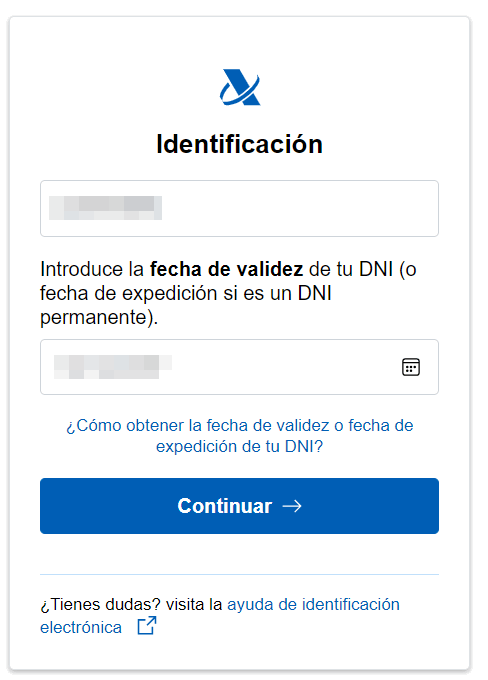
- Número de soporte, se é un NIE.
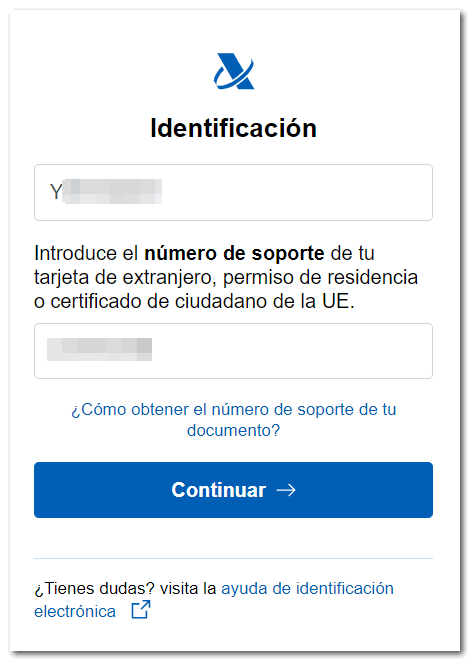
- Data de nacemento, se se trata dun NIE que comece polas letras L, M e K.
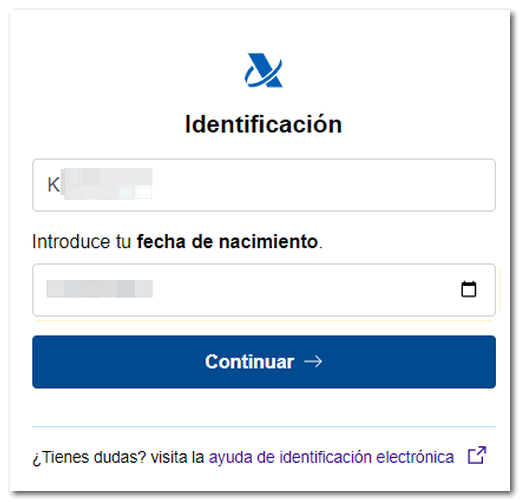
Tras indicar correctamente os datos, pulsa "Continuar".
Se o sistema detecta que presentaches declaración da Renda para o exercicio 2023, xa sexa nunha declaración individual ou conxunta, habilítase o campo para facilitar o dato do recadro 505 da declaración de Renda 2023. Para consignar correctamente o importe, non introduzas ningún signo no número enteiro e separa os decimais por unha coma. Fai click en "Obter referencia".
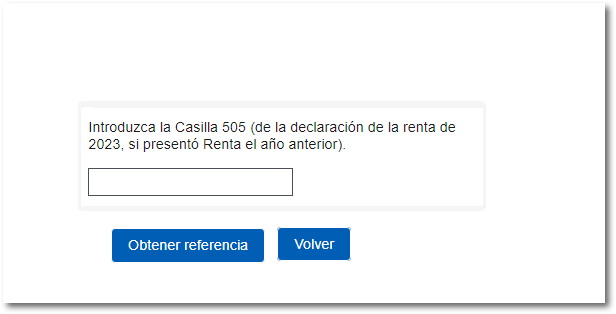
Se o sistema detecta que non fuches declarante de Renda 2023 ou que o importe do recadro 505 desa declaración é cero, deberás indicar as últimas cinco posicións do IBAN dunha conta bancaria de que nos conste que fuches titular en 2024.
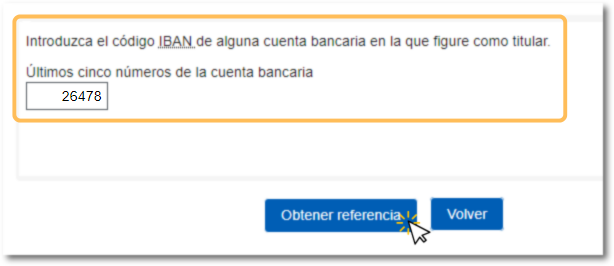
Cando todos os datos identificativos validásense mostrarase a referencia en pantalla. Anotaa para identificarche nos servizos de Renda e pulsa "Pechar".
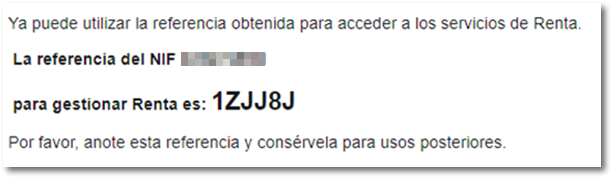
Tras pechar a xanela de obtención, introduce a referencia obtida (lembra que podes obtera tamén utilizando a APP- AEAT ).
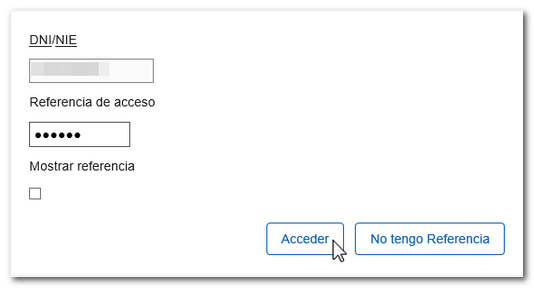
Accederás aos servizos dispoñibles do teu expediente. Para consultar o borrador, modificaro ou presentar a declaración, selecciona "Borrador/Declaración (Renda WEB)".
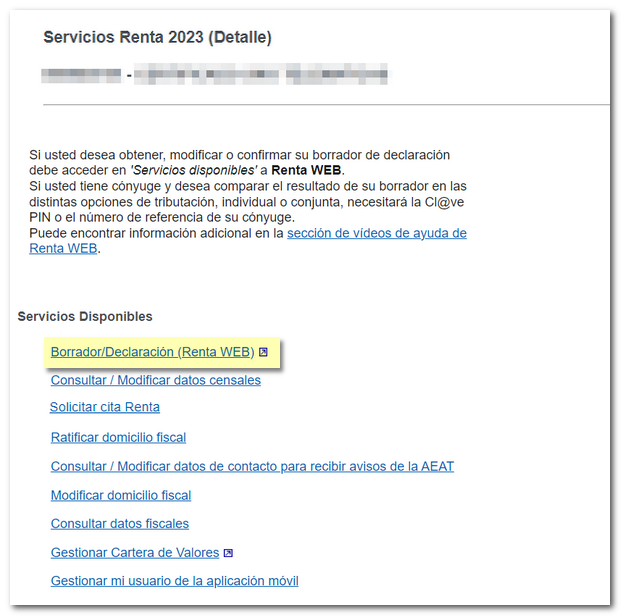
Se xa accediches antes a Renda WEB e gardaches os datos poderás "Continuar sesión" para recuperaros. Se xa existe unha declaración presentada e desexas modificara, pulsa "Modificar declaración presentada". Tamén podes comezar unha "Nova declaración", incorporando os datos fiscais.
Poderás escoller a lingua cooficial en que desexas realizar a declaración.
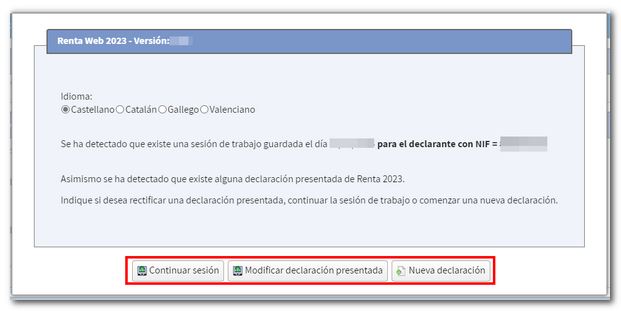
Datos identificativos
Se realizas unha nova declaración, mostrarase unha xanela inicial cos datos identificativos do declarante e do resto de declarantes dos compoñentes da unidade familiar. Revisa os datos e realiza as modificacións necesarias antes de continuar. Ten en conta que algúns datos como o estado civil ou a información sobre fillos menores de idade ou incapacitados xudicialmente sometidos a patria potestade prorrogada ou rehabilitada non poderán ser modificados posteriormente.
Se o estado civil é "CASADO/A" pero non desexas introducir os datos fiscais do cónxuxe, debes marcar o recadro para o cálculo da declaración individual.
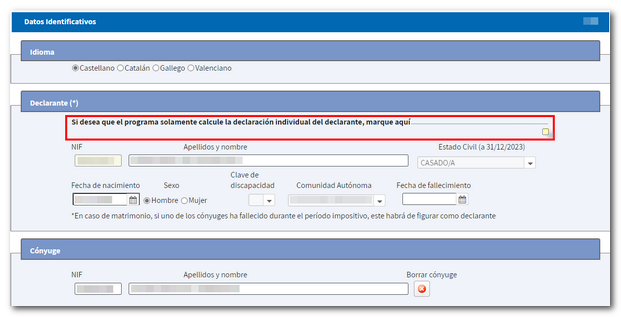
Declaracións con datos fiscais do cónxuxe
En declaracións con cónxuxe, se desexas comparar o resultado da declaración nas distintas opcións de tributación, individual ou conxunta, necesitarás a autorización mediante o número de referencia ou mediante autenticación por Cl@ve Móbil do cónxuxe. Neste caso pulsa o botón "Referencia/Cl@ve Móbil" no apartado "Autorización cónxuxe" e identifica o cónxuxe mediante un destes sistemas.
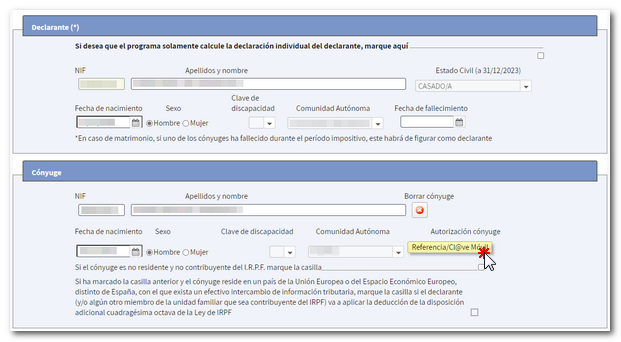
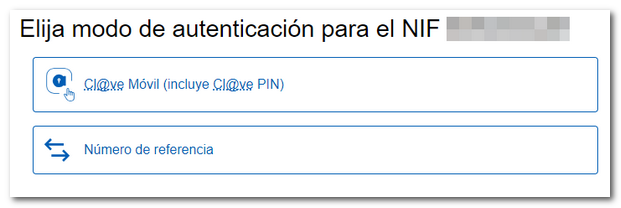
Autenticación con Cl@ve Móbil:
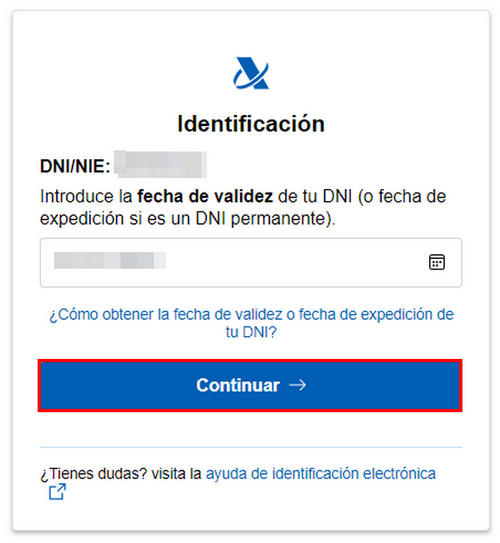
Autenticación con referencia:
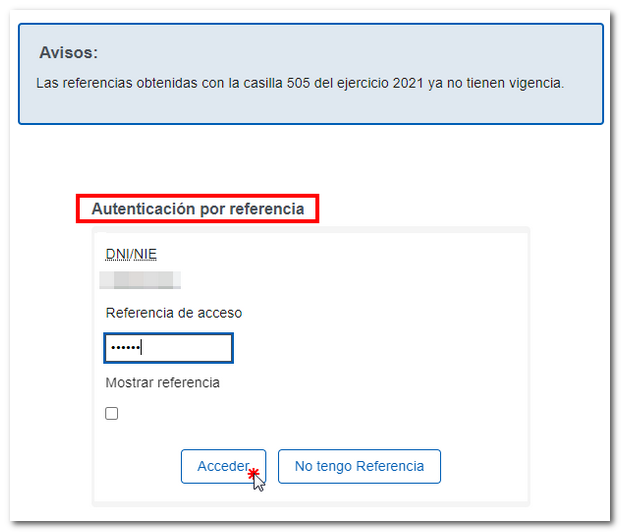
Traslado de datos fiscais
Tras aceptar a pantalla de datos identificativos, trasladaranse os datos fiscais. É posible que se solicite información adicional para a incorporación de datos.
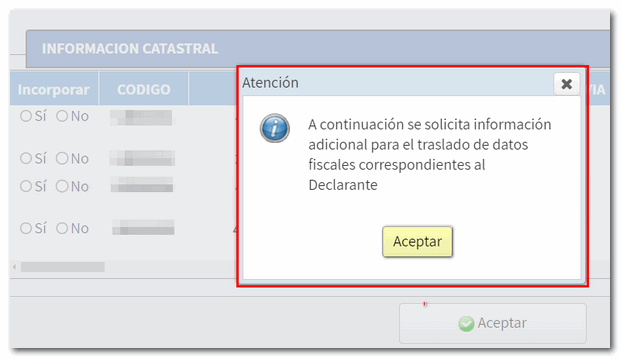
Se non necesitas incorporar información adicional para xerar a declaración, mostrarase o aviso correspondente e accederás directamente ao Resumo de declaracións, desde onde poderás comprobar o resultado da declaración para cada modalidade e completar a declaración, se cumprise.
Se existe algún dato non incorporado á declaración, mostrarase previamente unha xanela informando de forma individualizada para cada contribuínte sobre cales son os datos non incorporados en concreto, para que os cubras no apartado correspondente da declaración. Podes consultar as notas de incorporación, con información máis detallada, a través do botón "Ver datos fiscais", situado na parte superior, e cubrir os datos posteriormente no apartado correspondente.
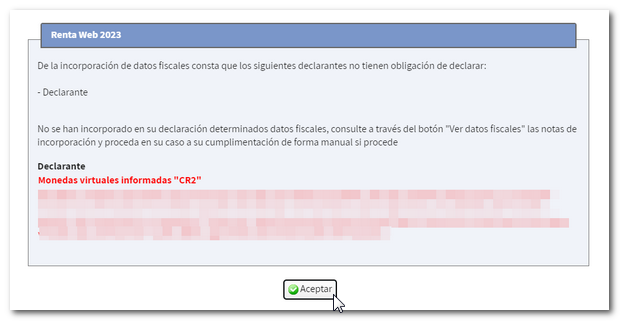
Resumo de declaracións
Na parte superior do resumo de declaracións encóntrase o menú "Apartados declaración", que dá acceso a todas as seccións da declaración. Pulsa o botón "Mostrar opcións" para que se habiliten o resto de utilidades desta páxina. Entre elas encontrarás tamén o botón "Gardar", para conservar a túa sesión na nube e recuperar a declaración nun calquera outro momento, as opcións para ver os datos fiscais e persoais, un buscador de recadros ou conceptos e un acceso a "Notas" para introducir notas túas. Tamén dispós de ligazóns aos vídeos explicativos e ao manual de axuda para a presentación da declaración de Renda.
Dentro de cada modalidade, podes obter unha "Vista previa" en PDF, comprobar os datos fiscais ou presentar a declaración.